如何在 iPhone、iPad 和 Mac 上使用實時字幕
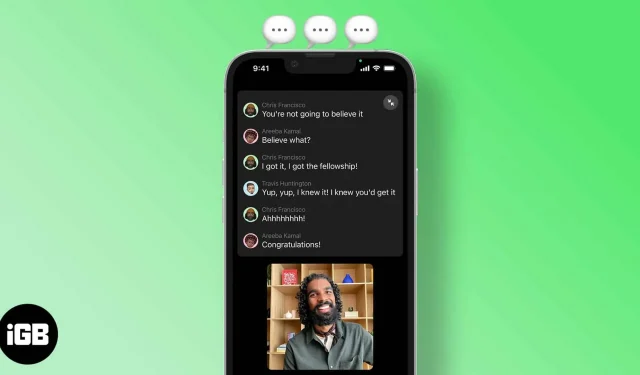
使用實時字幕的要求:
- 軟件:iOS 16、iPadOS 16 和 macOS Ventura。
- 硬件:iPhone 11 及更高版本。配備 SoC A12 及更高版本的 iPad。配備 M1 及更高版本的 Mac。
- 地區:實時字幕目前僅在美國和加拿大提供。
Apple 不斷努力讓具有特殊能力的人更容易使用 iOS。2022 年蘋果開發者大會為 iOS 16 帶來了一些期待已久的變化。實時字幕功能就是 iOS 16 中發布的一項功能,以下是如何使用它。
什麼是實時字幕?
蘋果公司宣佈為聾啞和聽力障礙用戶提供實時字幕。實時字幕這個術語可能會令人困惑,所以讓我用更簡單的術語解釋一下。
例如,如果您正在觀看一部不是您母語的本地電影,您會更喜歡字幕來跟上電影中的對話。實時字幕的工作方式類似,可以為多個應用程序和服務提供字幕。
查看下面的列表,了解可以在哪裡使用實時字幕,
- 打電話。
- FaceTime 通話。
- 用於視頻會議的應用程序/服務。
- 社交網絡的應用程序。
- 流媒體。
- 與人交談。
實時字幕是在用戶的設備上生成的,因此您不必擔心隱私問題。
如何在 iOS 16/iPadOS 16 中啟用/禁用實時字幕
實時字幕功能目前僅在美國和加拿大可用。此外,用戶需要更新到iOS 16 Beta才能使用此功能。如果您滿足這些要求,以下是如何啟用或禁用實時字幕。
- 打開設置。
- 轉到“可用性”。
- 點擊“聽力”部分下的“實時字幕(測試版)”選項。
- 在下一頁上,打開實時字幕開關。
資料來源:D. Griffin Jones/Cult of Mac。
每當您想在 iOS 16 中禁用實時字幕時,請按照相同的步驟操作並關閉最後一步中的開關。
要啟用實時字幕和 Mac:隨著 macOS Ventura 更新,“系統偏好設置”已重命名為“系統偏好設置”。隨著名稱的更改,這些設置也進行了視覺上的修改,現在看起來與 iOS 設置類似。您可以在所有三台設備上執行相同的步驟來使用實時字幕功能。
在 iPhone、iPad 或 Mac 上啟用三次點擊以激活實時字幕
您可以啟用或禁用實時字幕,而無需每次都進行所有設置。您所要做的就是三次點擊鎖定按鈕即可啟用或禁用實時字幕。以下是如何啟用此快捷方式,
- 打開設置。
- 轉到“可用性”。
- 點擊“常規”部分下的“輕鬆訪問快捷方式”選項。
- 繼續並選擇實時字幕。
將實時字幕添加到控制中心
另一種方法是直接通過控制面板啟用和禁用實時字幕。首先,您需要按照上述部分中的步驟創建一個輔助功能快捷方式。一旦你完成了它
- 打開設置。
- 單擊控制中心。
- 在“更多控件”部分中找到輔助功能快捷方式,然後點擊綠色 + 圖標。
- 您現在可以找到並使用可直接從控制中心啟用和禁用實時字幕的輔助功能快捷方式。
如何啟用/禁用 FaceTime 和通話的實時字幕
儘管當您打開實時字幕功能時,默認情況下會啟用 FaceTime 和 RTT 的實時字幕。您也可以手動啟用或禁用此功能。這就是如何
- 打開設置。
- 轉到“可用性”。
- 點擊“聽力”部分下的“實時字幕(測試版)”選項。
- 在下一頁上,打開實時字幕開關。
- 在“應用程序中的實時字幕”部分中,您可以啟用或禁用 FaceTime 中的實時字幕和 RTT 中的實時字幕的切換。
我希望本文能幫助您在 iPhone、iPad 或 Mac 上啟用實時字幕。您認為實時字幕改進了多少?請在下面的評論中告訴我。



發佈留言